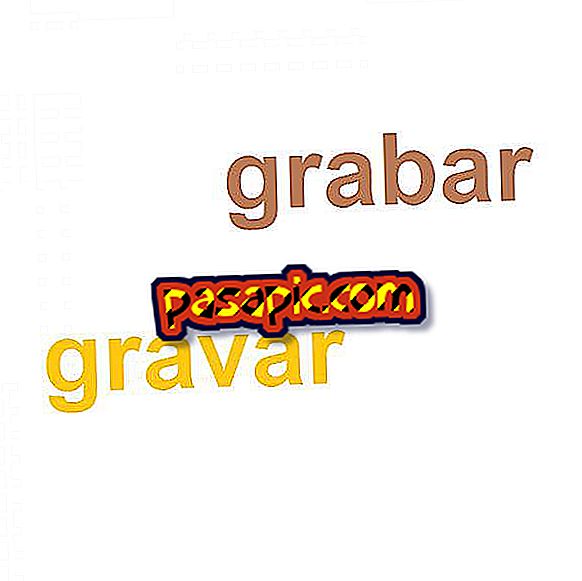Så här skapar du en användare på Mac

Skapandet av användare på Mac erbjuder många fördelar när det gäller att hantera användningen av datorn, samt ge dig möjligheten att upprätthålla integriteten bland de olika personer som använder datorn. Du kan också hantera det så att var och en har en annan behörighetsnivå. Så du kan utnyttja dessa och andra möjligheter på ett enkelt sätt. I denna artikel av .com förklarar vi steg för steg hur man skapar en användare på Mac .
Steg att följa:1
Öppna först 'Systeminställningar' och klicka sedan på ' Användare och grupper '.

2
Ett fönster öppnas där du kommer att se alla användare som är registrerade i systemet. För att skapa en ny användare på Mac måste du klicka på "+" -teckenet som du hittar längst ner till vänster.

3
Men innan du gör det måste du klicka på hänglåset som visas lite nedanför. Då frågar systemet dig i ett popup-fönster för att ange lösenordet för lagadministratören.

4
När administratörens behörigheter har beviljats kan du nu klicka på + -symbolen för att skapa användaren . Då kommer systemet att be om följande data:
Nytt konto: Här väljer du om du vill skapa en administratörs användare, standard med föräldrakontroll, bara för att dela eller en grupp.
Fullständigt namn: Användarens fullständiga namn.
Kontonamn: Ett kontonamn kommer att genereras beroende på hur det fullständiga namnet är. Till exempel kommer stora bokstäver att vara små bokstäver. Detta kontonamn används som identifierare för användarens hemmapp och kan även användas som inloggningsnamn.
Lösenord: Nyckeln till inloggning.
Verifiera: Du skriver nyckeln igen.
Indikation av lösenordet: Dessa data är frivilliga . Det är en fras som kan hjälpa dig om du glömmer ditt lösenord.

5
Nu har du skapat din nya Mac-användare . Om du klickar på bilden kan du ändra den. Du har också möjlighet att ge användarbehörighet att hantera datorn och skapa ett Apple-ID, samt definiera föräldrakontroll.